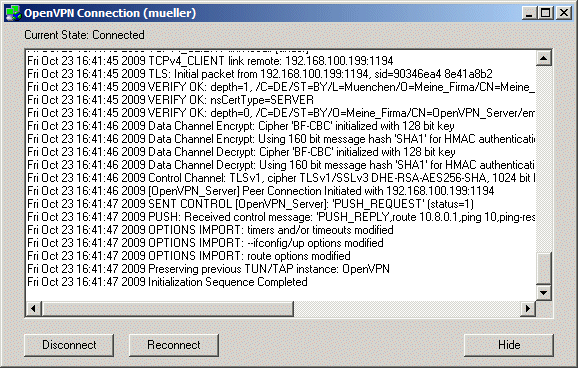|  |  |  |  |  | ||||||
| STARTSEITE | PRODUKTE | DIENSTLEISTUNG | REFERENZEN | ÜBER UNS | KONTAKT |
| Archiv-Box |
| Sync-Tool |
| Überblick |
| Vorteile |
| Haupt-Funktionen |
| Quick Start |
| Anleitung |
| FAQ |
| Download |
| Preise |
| ELEC |
| ActiveX |
| Impressum |
| Datenschutz |
| Kontakt |
© 2017
VPN installierenSchitt 1: Download der kostenlosen OpenVPN-SoftwareDie Software OpenVPN ist eine ideale VPN-Software, da sie nichts kostet, unkompliziert einzurichten ist und auch, anders als viele andere VPN-Lösungen, leicht mit Firewalls umgehen kann (da der Verkehr per TCP/IP übetragen wird und die Verschlüsselung auf SSL basiert).Um die Software wie im folgenden beschrieben verwenden zu können, bitte folgende Version herunterladen:
Schitt 2: Installation der OpenVPN-SoftwareStarten Sie das heruntergeladene Programm openvpn-2.0.9-install.exe und klicken Sie sich durch den Assistenten.Hinweis: Bei "TAP-Win32 Adapter V8" UNBEDINGT auf "Installation fortsetzen" klicken. Schitt 3: Zertifikate erstellen und Dienst konfigurierenFür die sichere Übermittlung benötigen Sie Zertifikate.Es stehen zwei Vorgehensweisen zur Verfügung:
Schitt 4: OpenVPN-Dient startenStarten Sie den OpenVPN-Dienst. Gehen Sie dazu in die Systemsteuerung->Verwaltung und starten Sie dann "Dienste". Klicken Sie beim OpenVPN-Dienst auf "Starten".Schitt 5: OpenVPN-Dient von aussen zugänglich machenfür DSL-Anwender:Damit Sie weltweit auf Ihren OpenVPN-Dienst zugreifen können, müssen Sie diesen nach aussen freigegen.
Schitt 6: Vom Client aus (weltweit!) mit dem Server verbindenInstallieren Sie das OpenVPN-Paket auch auf jedem Client.Legen Sie die Dateien benutzer.p12 und benutzer.ovpn in das Verzeichnis c:\Programme\OpenVPN\config Im Systray sehen Sie ein Icon: 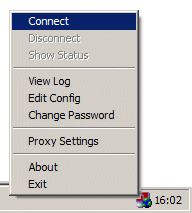
Klicken Sie (unterwegs - innerhalb Ihres eigenen Netztes ist es nicht unbedingt testbar!!!) auf Connect, um das VPN zu starten! Anschnließend wechselt der Status auf grün und Sie sind mit Ihrem lokalen Netz verbunden!
|